Instalou um novo teclado no seu notebook e algumas teclas não estão funcionando?
Não é raro encontrar teclas com mau funcionamento após a instalação de um teclado de notebook. Isso pode ocorrer em qualquer marca, porém é mais comum em notebooks da Dell ou Lenovo.
Normalmente, as teclas que mais apresentam problemas são a de interrogação (?) e a barra (/). Se você está passando por essa situação, não se preocupe, temos a solução para você.
Como solucionar?
Quase todos os casos podem ser resolvidos com a instalação de um patch de correção.
Patch de Correção
Primeiro, faça o download do arquivo: Correção de Teclado.
https://doccom.com.br/blog/download/fixteclado.zip
Após o download, descompacte o arquivo e execute-o, em seguida, basta reiniciar o seu notebook e testar a tecla de interrogação.
Se ainda não funcionar, sugiro remover o teclado e limpar os contatos do cabo flat. Ao remontar o teclado no notebook, certifique-se de que o cabo flat esteja corretamente conectado.
Se mesmo assim não funcionar, aconselho entrar em contato com o vendedor da peça para obter um suporte mais aprofundado.
Correção para Linux:
Se o seu sistema é Linux, pode ser necessário remapear um novo teclado, pois a tecla “/” da direita pode estar funcionando como o comando “CTRL”.
Se você ainda puder usar o teclado antigo, este comando salva a combinação dele:
xmodmap -pke > ~/xmodmap_antigo
Isso servirá para ver corretamente a descrição das funções de cada tecla, especialmente as que possuem dois caracteres.
Com o novo teclado instalado, precisamos ver o código que a tecla emite para o sistema operacional com o comando:
$kev
Uma pequena janela se abrirá, e quando você coloca o mouse ali, vários códigos aparecerão na tela. Pressione a tecla que você deseja remapear e anote o código da tecla (keycode), que deve parecer algo assim:
KeyRelease event, serial 38, synthetic NO, window 0x4a00001,
root 0x166, subw 0x0, time 2468904, (82,70), root:(1174,128),
state 0x4, keycode 105 (keysym 0x2f, Control_R), same_screen YES,
XKeysymToKeycode returns keycode: 97
XLookupString gives 1 bytes: (1f) “”
XFilterEvent returns: False
Note que a tecla pressionada tem o código 105.
Agora você precisa “informar” ao Linux que quer que a tecla 105 imprima a barra (/ ou slash), interrogação e o símbolo de grau:
$xmodmap -e “keycode 105 = slash question slash question degree questiondown degree”
Pronto, agora o /, ? e º funcionarão.
Se você desejar tornar essa alteração permanente, salve esse novo mapa em:
$echo “keycode 105 = slash question slash question degree questiondown degree” >>~/.Xmodmap
E configure para iniciar com o seu usuário:
$echo “xmodmap /.Xmodmap” >>/.bashrc
Dessa maneira, ao ligar/reiniciar o notebook, o novo mapeamento será aplicado automaticamente.
Este procedimento foi testado e aplicado com sucesso em um sistema Debian e também deve funcionar em seus derivados.
Este tutorial para Linux contou com a contribuição do cliente Amilton Justino da empresa Insight Solution Team.
Insight Solution Team
Autor: DOCCOM Informática